ຕົວຢ່າງ, ເປີດໄດເລກະທໍລີ "ພະແນກ" ແລະຫຼັງຈາກນັ້ນເຂົ້າຮູບແບບການ ແກ້ໄຂ ແຖວໃດນຶ່ງ. ກະລຸນາເບິ່ງເສັ້ນຕັ້ງທີ່ແຍກເບື້ອງຊ້າຍກັບພາກສ່ວນຫົວພາກສະຫນາມຈາກດ້ານຂວາທີ່ມີຂໍ້ມູນເຂົ້າ. ນີ້ແມ່ນຕົວແຍກ. ທ່ານສາມາດຈັບມັນດ້ວຍຫນູເພື່ອຍ້າຍມັນໄປຂ້າງ, ຖ້າຢູ່ໃນບາງໄດເລກະທໍລີໂດຍສະເພາະທ່ານຕ້ອງການຈັດສັນພື້ນທີ່ຫຼາຍສໍາລັບຫົວຂໍ້ຫຼື, ກົງກັນຂ້າມ, ສໍາລັບຂໍ້ມູນ.
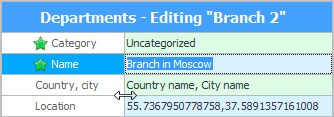
ເມື່ອທ່ານປິດໜ້າຈໍການແກ້ໄຂຂໍ້ມູນ, ການຕັ້ງຄ່ານີ້ຈະຖືກບັນທຶກ, ແລະຄັ້ງຕໍ່ໄປທ່ານຈະບໍ່ຈຳເປັນຕ້ອງປ່ຽນຄວາມກວ້າງຂອງພື້ນທີ່ອີກ.
ໃນທາງດຽວກັນ, ທ່ານສາມາດຈັບຫນູຜ່ານຊາຍແດນທີ່ແຍກສາຍ. ວິທີນີ້ທ່ານສາມາດປ່ຽນຄວາມສູງຂອງແຖວທັງຫມົດໃນເວລາດຽວກັນ.
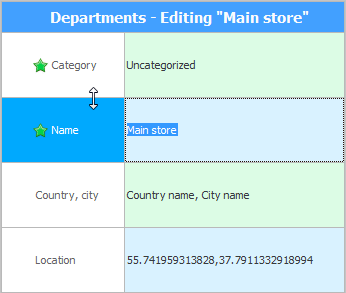
ນີ້ແມ່ນສະດວກໂດຍສະເພາະໃນເວລາທີ່ມີພື້ນທີ່ຫຼາຍໃນຕາຕະລາງບາງ, ເຊິ່ງບໍ່ເຫມາະສົມທັງຫມົດເຖິງແມ່ນວ່າມີຈໍຂະຫນາດໃຫຍ່. ຫຼັງຈາກນັ້ນ, ສໍາລັບຄວາມຫນາແຫນ້ນຫຼາຍ, ສາຍທັງຫມົດສາມາດແຄບລົງ.
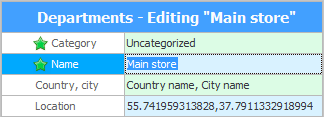
ຕອນນີ້ໃຫ້ເປີດຕາຕະລາງທີ່ປະກອບດ້ວຍ "ຫຼາຍຂົງເຂດ" ແລະຍັງເຂົ້າໄປໃນໂຫມດ ແກ້ໄຂ ແຖວໃດນຶ່ງ. ທ່ານຈະເຫັນກຸ່ມທີ່ແຍກທຸກຂົງເຂດຕາມຫົວຂໍ້. ນີ້ແມ່ນເຂົ້າໃຈງ່າຍຫຼາຍ. ເຖິງແມ່ນວ່າຕາຕະລາງຂະຫນາດໃຫຍ່ຫຼາຍກາຍເປັນເລື່ອງງ່າຍທີ່ຈະນໍາທາງ.
ກຸ່ມທີ່ບໍ່ຄ່ອຍໄດ້ໃຊ້ສາມາດຖືກຍຸບໂດຍການຄລິກໃສ່ລູກສອນຢູ່ເບື້ອງຊ້າຍ.
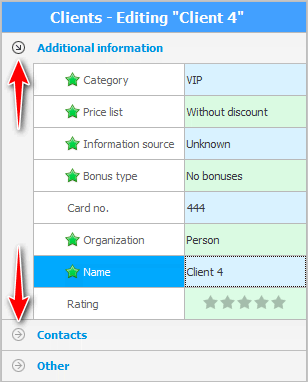
ການນໍາໃຊ້ຫນູ, ກຸ່ມສາມາດໄດ້ຮັບຄວາມສູງແຍກຕ່າງຫາກ, ເຊິ່ງຈະແຕກຕ່າງຈາກຄວາມສູງຂອງແຖວທີ່ມີຂໍ້ມູນ.
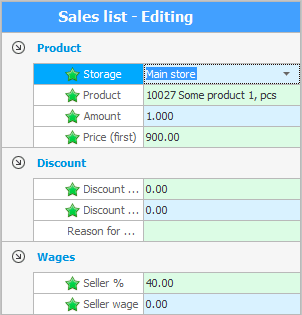
ໂມດູນຍ່ອຍ ຄືກັນ "ແຍກ" ຕົວແຍກຈາກຕາຕະລາງຕົ້ນຕໍເທິງ.
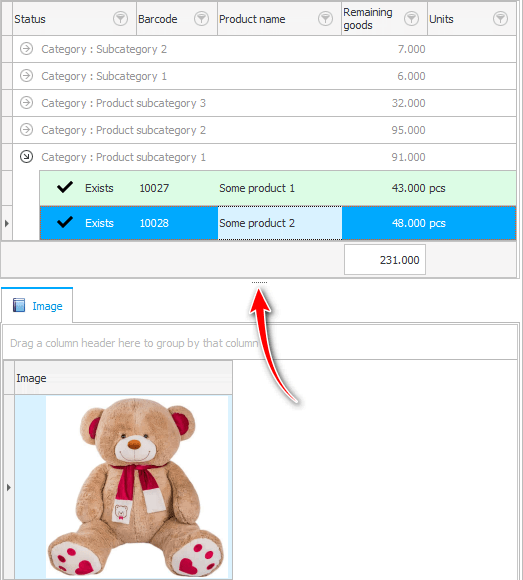
ຢູ່ໃນປ່ອງຢ້ຽມ ![]()
![]() ການ ກວດສອບ ຍັງມີຕົວແຍກທີ່ແຍກກະດານຂໍ້ມູນອອກຈາກບັນຊີລາຍຊື່ຂອງການປະຕິບັດໃນໂຄງການ. ຕົວແບ່ງສາມາດຖືກຍຸບຢ່າງເຕັມສ່ວນຫຼືຂະຫຍາຍດ້ວຍການຄລິກດຽວ. ຫຼືທ່ານສາມາດຍືດມັນດ້ວຍຫນູໄດ້.
ການ ກວດສອບ ຍັງມີຕົວແຍກທີ່ແຍກກະດານຂໍ້ມູນອອກຈາກບັນຊີລາຍຊື່ຂອງການປະຕິບັດໃນໂຄງການ. ຕົວແບ່ງສາມາດຖືກຍຸບຢ່າງເຕັມສ່ວນຫຼືຂະຫຍາຍດ້ວຍການຄລິກດຽວ. ຫຼືທ່ານສາມາດຍືດມັນດ້ວຍຫນູໄດ້.

ເບິ່ງຂ້າງລຸ່ມນີ້ສໍາລັບຫົວຂໍ້ທີ່ເປັນປະໂຫຍດອື່ນໆ:
![]()
ລະບົບບັນຊີສາກົນ
2010 - 2024